블루투스 스피커 컴퓨터 연결 순서
- 나만의 도서관
- 2020. 8. 27. 19:02
요즘 컴퓨터나 스마트폰 악세서리 기기들은 대부분 블루투스 제품입니다. 블루투스 기기를 사용함으로써 우리의 삶의 질이 매우 올라갔다는 것에 많은 분들이 공감하실 것입니다. 저도 최근에 이어폰을 유선에서 블루투스 이어폰으로 바꿨는데, 이젠 매체에서 유선 이어폰 쓰는 모습이 어색하게 보일 지경입니다.

직접 사용해본 사람은 왜 이제서야 구입했나 후회할 정도의 편안함을 주는 블루투스 기기들. 스피커도 예외가 아닙니다. 그래서 오늘은 블루투스 스피커 컴퓨터 연결 방법에 대해 정리했습니다.
블루투스란?

블루투스는 많이 들어본 단어이지만 이 기술에 대해 정확히 아는 유저분들이 그렇게 많은 편은 아닙니다. 블루투스 기술이란 와이파이처럼 대중에게 잘 알려진 통신 규격으로서 주로 무선 이어폰 같은 액세서리에 활용되고 있습니다.
블루투스란 명칭은 10세기 덴마크의 왕 하랄 블로탄에서 비롯되었습니다. 불로탄의 원래 의미는 '검은 피부의 영웅'이지만 영어로 표기되면서 블루투스가 되었답니다.

모든 전파 통시은 정해진 주파수 영역이 있습니다. 주파수란 전파가 이동하는 경로인데, 이는 서로 다른 무선 주파를 용도별로 분리해서 서로 간섭하지 않도록 위함입니다. 블루투스는 와이파이처럼 동일한 2.4~2.485GHz의 주파수를 이용합니다.
와이파이와 같은 주파수를 쓰면서도 주파수 도약으로 간섭을 최소화합니다. 초당 1600번의 채널 도약으로 매 순간 가장 여유로운 채널을 활용합니다.
블루투스 연결 방법

블루투스 스피커 컴퓨터 연결 방법은 아주 간단합니다. 준비물에 대해 알려드리자면 모든 블루투스 기기가 스마트폰처럼 바로 연결되면 편리하겠지만 모두 그런 것은 아닙니다.
이땐 별도의 준비물, 즉 동글이가 있어야 합니다. 동글이는 컴퓨터와 스피커를 블루투스로 연결할 때 통신을 교환해주는 무선 어댑터로 가격은 얼마 하지 않습니다.
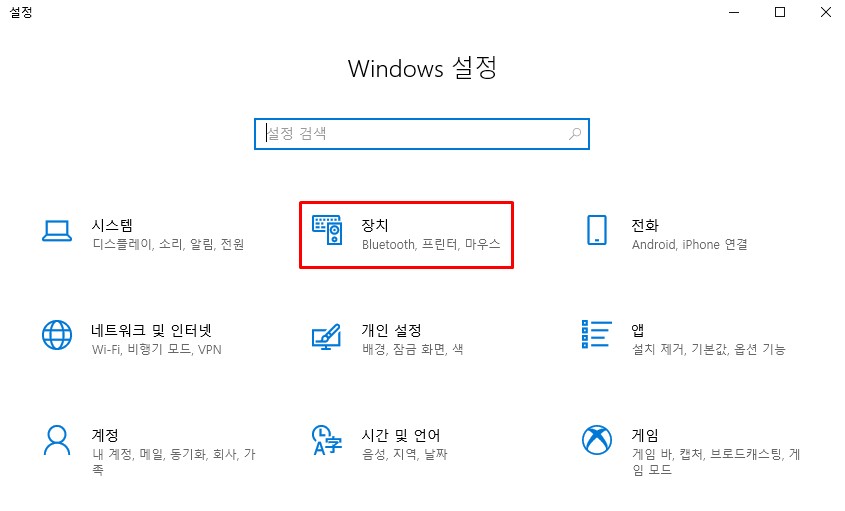
제가 사용하는 운영체제가 윈도우10이므로 이 기준으로 설명드리겠습니다. 블루투스 스피커 컴퓨터 연결을 위해 윈도우 설정에 접속해야 합니다. 윈도우 설정은 키보드에서 윈도우 키를 누르면 톱니바퀴 모양의 아이콘이 나오고 이를 클릭하면 됩니다. 설정 안에서 장치를 선택합니다.

블루투스 스피커 컴퓨터 연결을 하려면 먼저 블루투스가 켜져 있어야 합니다. 블루투스 및 기타 디바이스에서 블루투스를 켜고 블루투스 또는 기타 장치 추가를 클릭합니다. 동글이 구입할 때 드라이버 설치 cd가 포함되어 있지만 윈도우10의 경우 따로 설치할 필요가 없습니다.

블루투스 또는 기타 장치 추가를 클릭하면 디바이스 유형을 고르라고 나오는데, 블루투스 스피커 컴퓨터 연결은 블루투스 유형을 선택하면 됩니다. 디바이스가 켜져 있고 검색가능한지 확인할 필요가 있습니다. 컴퓨터가 연결 가능한 디바이스를 검색하고 여기에 블루투스 스피커가 뜨면 선택해주면 연결이 됩니다. 이후에는 이와 같은 과정 없이 바로 페어링 됩니다.
블루투스 스피커 추천

블루투스 스피커 컴퓨터 연결 방법에 대해 배웠으니 이제 사용하기 좋은 블루투스 스피커를 추천해드리도록 하겠습니다. 저의 눈을 사로잡은 첫번째 블루투스 스피커는 차리오 블루투스 스피커입니다.
가격은 49만원으로 다소 부담스럽지만 이탈리아 장인이 직접 원목은 다듬은 수제 스피커라는 점을 알게 되면 납득이 가는 가격입니다. 디자인 외에 안정적이고 정확한 광대역 주파수로 압도적인 사운드 퍼포먼스도 장점입니다.

스피커하면 마샬도 빠질 수 없죠. 빈티지한 디자인에 파워풀한 퍼포먼스까지 많은 이들의 추천을 받는 마셜 워번을 소개합니다. 카페용, 매장용으로도 사랑받는 마샬 워번 크림 색상 리미티드 에디션의 경우 직구시 50만원대에 구입이 가능합니다. 고음은 분명하고 깨끗하게, 저음은 깊고 넓게 처리하는 마샬은 사용자가 컨트롤 할 수도 있답니다.

이제 가성비 좋은 블루투스 스피커로 추천하자면 휴대성도 좋고 가격은 고작 26천원인 제이비엘 GO2J 스피커는 어떨까요? 작은 사이즈로 손 안에 쏙 들어오지만 소리는 사이즈만큼 작지 않습니다. 음질도 기대보다 좋단 평이 많습니다. 휴대성이 좋은 가성비 블루투스 스피커를 찾으신다면 이 제품이 적당할것입니다

구글 홈미니 인공지능 블루투스 스피커 H0A는 우리집을 사물인터넷으로 만들고 싶다면 딱 좋은 제품입니다.
3만원원대 제품으로 부담없이 스마트홈 구축에 일조할 수 있죠. 자동 알람, 타이머 설정, 구글 어시스턴트 호출, ai 무드등 연결, 삼성 TV 켜기 끄기 연동 등의 장점이 있습니다. 개인정보나 완전치 않은 인식률은 아직 해결못한 문제점입니다.
스마트폰 연결방법

블루투스 스피커 스마트폰에 연결해서 사용해도 편리합니다. 스마트폰의 경우 음량을 올릴 경우 음질이 영 떨어지는 것을 경험해보니 더욱 필요하게 느껴집니다.
사용법은 설정에서 블루투스를 켜고 기기 검색이 되면 해당 기기를 선택하면 연결이 완료되고 이후엔 별도의 연결 과정 없이 바로 사용할 수 있어 편리합니다.






오늘 알려드린 블루투스 스피커 컴퓨터 연결 방법 이해가 잘 가시나요? 사실 복잡한 게 없어서 한 번 배워두면 다양한 블루투스 기기를 편리하게 페어링해서 사용할 수 있습니다. 아마도 점점 더 많은 블루투스 기기를 사용하게 되실 것입니다. wireless life가 얼마나 편리한지 알게 되시면 알기 이전으로 돌아가긴 어렵죠.
'나만의 도서관' 카테고리의 다른 글
| 바퀴벌레 퇴치방법 핵심 (0) | 2020.08.30 |
|---|---|
| 종합부동산세 과세대상 가이드 (0) | 2020.08.28 |
| 카카오페이 사용법 메뉴얼 (0) | 2020.08.26 |
| 프린터 인쇄가 안될때 가이드 (0) | 2020.08.25 |
| 모니터 화면크기조절 한눈에 (0) | 2020.08.24 |